Dybdegående vejledning til WhatsApp Backup på Google Drive
Når du har vitale oplysninger på WhatsApp, bliver det bydende nødvendigt at oprette WhatsApp-sikkerhedskopi på Google Drev. Da det ikke er muligt at holde din sikkerhedskopi fysisk sikkert, kan Google Drive, som er en cloud-platform, give dig adgang til den døgnet rundt.
I tilfælde af at du tænker på den traditionelle måde at sikkerhedskopiere Android WhatsApp på Google Drev. Vi skal fortælle dig, at der er iOS-enhed at tænke på. Derfor er din bekymring altafgørende, og vi forpligter os til at rette op på det og hjælpe med hvordan sikkerhedskopiere WhatsApp til Google Drev.
Fortsæt med at læse for at forstå hver metode til oprettelse af WhatsApp-sikkerhedskopi på Google Drev i detaljer.
Del 1: Sådan sikkerhedskopieres WhatsApp til Google Drev
Når du vil oprette en WhatsApp-sikkerhedskopi i Google Drev, vil den traditionelle metode til Android være en hjælp. Når du har Android-sikkerhedskopien på Google Drev, bliver det nemmere at gendanne WhatsApp. Som, der er ingen frygt for tab af data på grund af en formateret mobil eller utilsigtet slettede chats.
Størrelsen på din chat bestemmer varigheden for at fuldføre hele sikkerhedskopieringen. Det sker for første gang. Senere er tiden reduceret betydeligt. Beskeder og medier i din backup er ende-til-ende-krypteret i Google Drev. Det sikrer, at dataene er beskyttet med stor omhu.
Lad os først se, hvordan du konfigurerer automatisk Google Drive WhatsApp backup:
- Start WhatsApp først på din Android-telefon.
- Tryk på knappen ‘Menu’ og tryk på ‘Indstillinger’. Tryk på ‘Chats’ efterfulgt af ‘Chat Backup’ bagefter.
- Nu skal du trykke på ‘Back up to Google Drive’ og vælge en frekvens for automatisk backup. Ignorer indstillingen ‘Aldrig’ her.
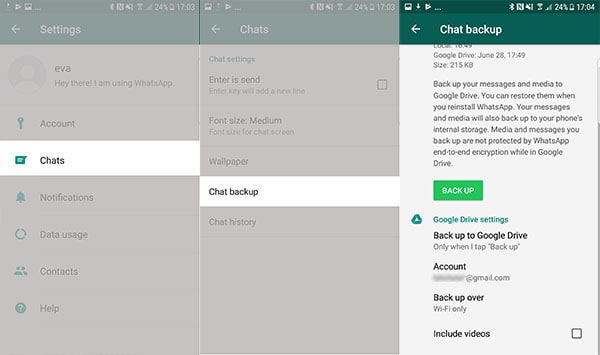
- Vælg din Google-konto, som du skal sikkerhedskopiere chathistorikken med.
- Tryk på indstillingen ‘Back up over’, og vælg et foretrukket netværk til oprettelse af sikkerhedskopiering. Wi-Fi er tilrådeligt, da mobildatanetværk kan pålægge ekstra gebyrer.
Manuel Whatsapp-sikkerhedskopi til Google Drev:
Nu, når du ønsker at udføre en manuel sikkerhedskopiering af WhatsApp til Google Drev, skal du blot udføre trin 1 og trin 2 fra ovenstående. Så skal du bare trykke på knappen Backup for at begynde at sikkerhedskopiere til ‘Google Drev’.
Del 2: Sådan gendanner du WhatsApp fra Google Drev
Nu hvor du har lært, hvordan du sikkerhedskopierer WhatsApp på Google Drev, lad os se, hvordan du gendanner WhatsApp-sikkerhedskopi fra Google Drev. En note at huske her – du skal bruge det samme e-mail-id som det, du oprettede din backup med. Bortset fra e-mail-id skal selv telefonnummeret forblive det samme.
Her er den detaljerede vejledning, der forklarer, hvordan du gendanner WhatsApp-sikkerhedskopi fra Google Drev:
- Afinstaller Whatsapp-appen direkte fra din App-skuffe, og geninstaller den derefter på din Android-enhed. Start det, og når du bliver bedt om det, skal du fodre det samme mobilnummer for at bekræfte det.
- WhatsApp vil automatisk lede efter en sikkerhedskopifil (hvis tilgængelig) for det samme mobilnummer over dit Google-drev. Sørg for, at den samme Gmail-konto er forudkonfigureret med din enhed, ellers springes indstillingen Gendan chathistorik over automatisk.
- Når sikkerhedskopien er fundet, vil du blive vist med oplysningerne om sikkerhedskopien, såsom sikkerhedskopieringsdato og -størrelse. Du skal trykke på knappen ‘Gendan’ for at fortsætte med gendannelsen.
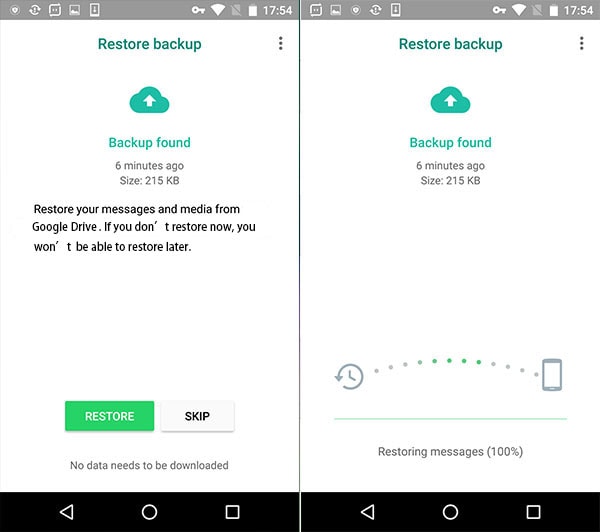
Del 3: Google Drev uncool? Prøv dette alternativ til WhatsApp backup og gendannelse
Google Drive er en trådløs løsning til backup og gendannelse af WhatsApp-beskeder. Praktisk som det er, kan nogle iboende defekter ikke udelades, f.eks. er sikkerhedskopiering af Google Drev langsom nogle gange, WhatsApp anvender ikke sin kryptering til de meddelelser, der er sikkerhedskopieret i Google Drev, og Google erklærer, at WhatsApp-sikkerhedskopieringen i Google Drev ikke er opdateret for et år slettes.
Hvis du leder efter en alternativ løsning til at omgå alle defekterne i Google Drive, anbefales dette værktøj nedenfor kraftigt, da det kan sikre permanent backup af WhatsApp-beskeder til pc, og WhatsApp-sikkerhedskopiprocessen er meget hurtigere.

DrFoneTool – WhatsApp-overførsel
Bedste alternativ til Google Drev til backup af WhatsApp
- Sikkerhedskopier WhatsApp-beskeder, videoer og billeder fra iOS/Android til computer.
- Overfør WhatsApp-beskeder mellem to af iOS/Android-enheder.
- Understøtte forhåndsvisning og gendannelse af ethvert element fra WhatsApp-sikkerhedskopien til iOS eller Android.
- Fungerer godt med alle iPhone- og Android-enhedsmodeller.
Lad os nu gennemgå de korte trin for at sikkerhedskopiere WhatsApp-chats til pc i stedet for Google Drev:
- Download DrFoneTool-værktøjssættet til din computer og tilslut din Android-telefon til det. Når dette værktøj er startet op, kan du se nedenstående muligheder.

- På velkomstskærmen skal du klikke på ‘WhatsApp Transfer’ > ‘WhatsApp’. I højre rude skal du vælge ‘Backup WhatsApp-beskeder’ for at fortsætte.

- Nu begynder dette alternative Google Drev-værktøj at sikkerhedskopiere WhatsApp-beskeder fra din Android-enhed.

- Et stykke tid senere kan du opdage, at alle WhatsApp-beskeder og medier er sikkerhedskopieret til din computer.

- Klik på ‘Se det’ for at få vist listen over alle historiske WhatsApp-sikkerhedskopier. Android WhatsApp-sikkerhedskopien er bare angivet øverst.

Del 4: Download WhatsApp backup fra Google Drev til pc
Nå, du skal tænke, hvordan kan nogen downloade Google Drive backup til WhatsApp til en computer. Vi forstår din bekymring. Ud af de mange måder at downloade WhatsApp-sikkerhedskopi fra Google Drev til pc, vil vi vise dig en nemmere en, som vil gennemgå 2 faser: gendan til Android > download fra Android til PC.
Fase 1: Gendan WhatsApp-sikkerhedskopi fra Google Drev til Android
Først og fremmest skal du gendanne WhatsApp-sikkerhedskopien (du ønsker at downloade) til din Android-enhed. Processen forbliver nøjagtig den samme som i det foregående afsnit af denne artikel. Følge efter Del 2 af artiklen og gendan derefter Android-telefonen.
Fase 2: Download WhatsApp backup til pc

DrFoneTool – Datagendannelse (Android)
Download data fra Google Drev til din computer med et par klik.
- Gendan Android-data ved at scanne din Android-telefon og -tablet direkte.
- Se forhåndsvisning og gendan selektivt det, du ønsker, fra Google Drev eller din Android-telefon og -tablet.
- Understøtter forskellige filtyper, inklusive WhatsApp, Beskeder & Kontakter & Fotos & Videoer & Lyd & Dokument.
- Understøtter 6000+ Android-enhedsmodeller og forskellige Android OS.
Nu kommer anden del i spil, og for at tjene formålet har vi taget DrFoneTool – Datagendannelse (Android) i betragtning. Denne software kan ikke kun downloade WhatsApp-sikkerhedskopi fra Android til din computer, men gendanner også data tabt på grund af fabriksindstilling, ROM-blink, OS-opdatering mislykkes, rooting og kan også hente data tilbage fra en ødelagt Samsung-telefon. Ud over 6000 Android-modeller understøttes af dette værktøj til at gendanne data.
Sådan downloader du WhatsApp backup til din computer:
Trin 1: Kør DrFoneTool – Data Recovery (Android) lige efter at have downloadet det på din computer.
Tryk derefter på knappen ‘Datagendannelse’, og tilslut din Android-mobil til computeren.

Bemærk: Sørg for, at ‘USB Debugging’ allerede er aktiveret, hvis ikke, skal du aktivere det først.
Trin 2: Efter at have fundet din Android-enhed, viser DrFoneTool – Data Recovery (Android) interface de gendanbare datatyper. Da vi gendanner hele enhedsdataene, skal du vælge dem alle og trykke på knappen ‘Næste’ bagefter.
Bemærk: Hvis du kun ønsker at gendanne WhatsApp, skal du markere afkrydsningsfelterne ved siden af ’WhatsApp-beskeder og vedhæftede filer’.

Trin 3: Hvis du ikke har rootet din Android-telefon, så kan du se en prompt, der beder dig om at vælge ‘Scan for slettede filer’ og ‘Scan efter alle filer’. Vælg ‘Scan for alle filer’ her, og vent et stykke tid, efter du har trykket på knappen ‘Næste’.

Trin 4: DrFoneTool analyserer hele enhedsdataene, inklusive Google Drive-sikkerhedskopidataene, der er gendannet på din telefon. Du kan forhåndsvise oplysningerne, når scanningen er overstået.

Trin 5: Vælg alle de data, du ønsker at gendanne, eller til kun datagendannelse til WhatsApp, du kan markere ‘WhatsApp’ og ‘WhatsApp Attachments’. Tryk på knappen ‘Gendan til computer’ for at gemme alt på din computer.

Del 5: Must-reads for WhatsApp backup på Google Drev
Sådan finder du WhatsApp-sikkerhedskopi på Google Drev
Så du er godt klar over, hvordan du sikkerhedskopierer og gendanner WhatsApp til Android-enheder nu. Hvad med at lære at læse WhatsApp-sikkerhedskopi på Google Drev? Nå, før du begynder at læse WhatsApp-sikkerhedskopien, skal du finde den fra Google Drive-sikkerhedskopien. Hvis du er usikker på, hvad du skal gøre? Vi er her for at løse det for dig.
- Først gå til Google Drev-webstedet for at åbne ‘Google Drev’. Brug dine Google-legitimationsoplysninger til at logge ind på din konto.
For Android-mobiladgang til Google Drev skal du åbne appen og vælge skrivebordstilstand. Tryk på ‘Menu’-knappen efterfulgt af ‘Desktop Version’ på din Android.
- Klik på tandhjulsikonet i øverste hjørne, og tryk på ‘Indstillinger’ på rullelisten.
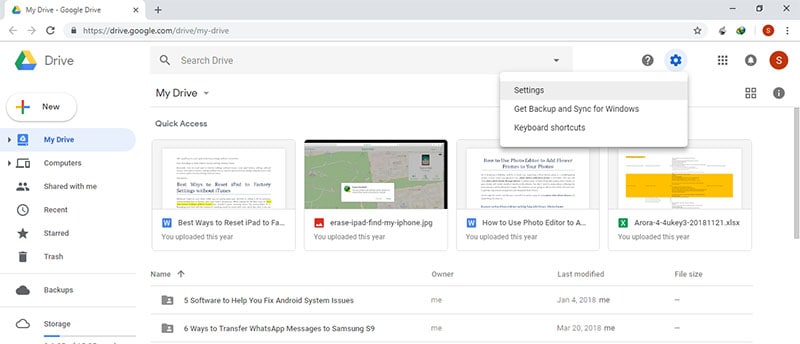
- Fra ‘Indstillinger’ skal du trykke på fanen ‘Administrer apps’ over venstre panel. Søg i ‘WhatsApp’-mappen der.
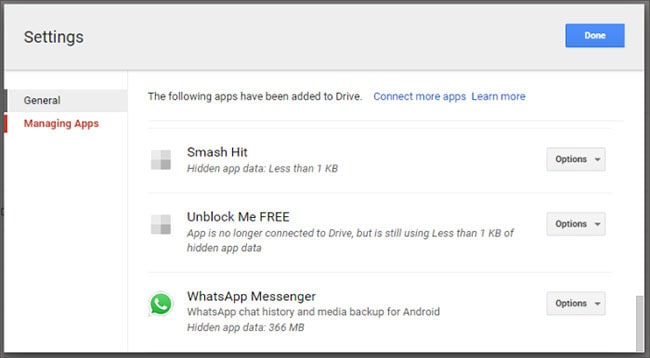
- Hele listen over data vil blive vist her. Følg sekvensen alfabetisk og find WhatsApp-sikkerhedskopi derovre.
Overfør WhatsApp-sikkerhedskopi fra Google Drev til iCloud
På nuværende tidspunkt vil den mest pålidelige løsning til at overføre WhatsApp-sikkerhedskopi fra Google Drev til iCloud gå på denne måde:
- Gendan WhatsApp-sikkerhedskopi fra Google Drev til Android.
- Overfør WhatsApp fra Android til iOS.
- Sikkerhedskopier WhatsApp af iOS til iCloud.
Ellers er det en skræmmende opgave at overføre WhatsApp-sikkerhedskopi fra Google Drev til iCloud.
Dette skyldes, at det bare ikke er muligt at opnå det endnu med en enkelt proces. Du ved, for Android-enheder gemmes WhatsApp-beskeder i Google Drev. Men i iOS-enheder er iCloud lageret med et andet filformat.
Både Google Drive og iCloud bruger krypteringsprotokoller til at beskytte dine data ekstremt sikkert mod enhver form for hackere eller uautoriserede opfangere. Krypteringsprotokollen, der bruges af iCloud, er dog helt anderledes end den, der bruges af Google Drev. Til sidst gør opgaven at overføre WhatsApp-sikkerhedskopi fra Google Drev til iCloud nærmest umulig i et direkte skud.
Læs WhatsApp-sikkerhedskopi fra Google Drev
Sikkerhedskopiering af Google Drev til WhatsApp er ulæselig, da WhatsApp-chats er ende-til-ende-krypteret af sikkerhedsmæssige årsager. Du kan kun læse sikkerhedskopien efter at have fundet sikkerhedskopien på Google drev og gendannet den til en enhed eller anden computer. Når restaureringen er færdig, kan du læse beskederne.
Seneste Artikler

